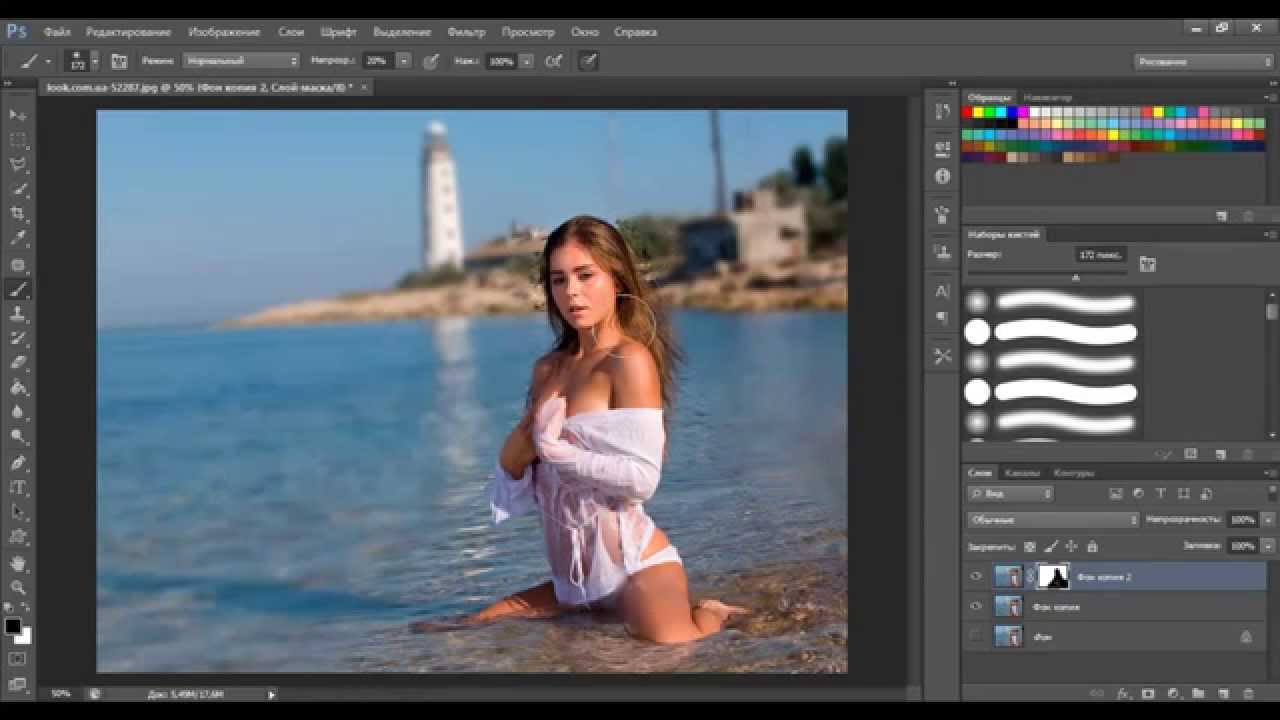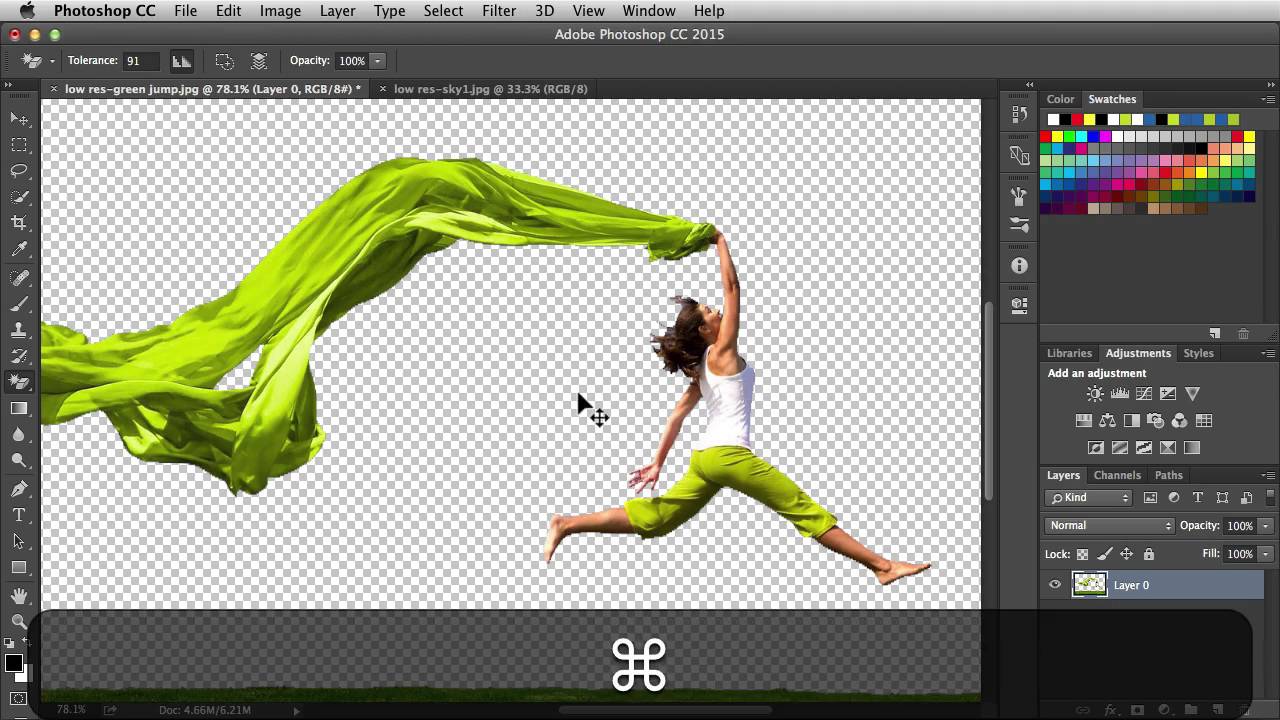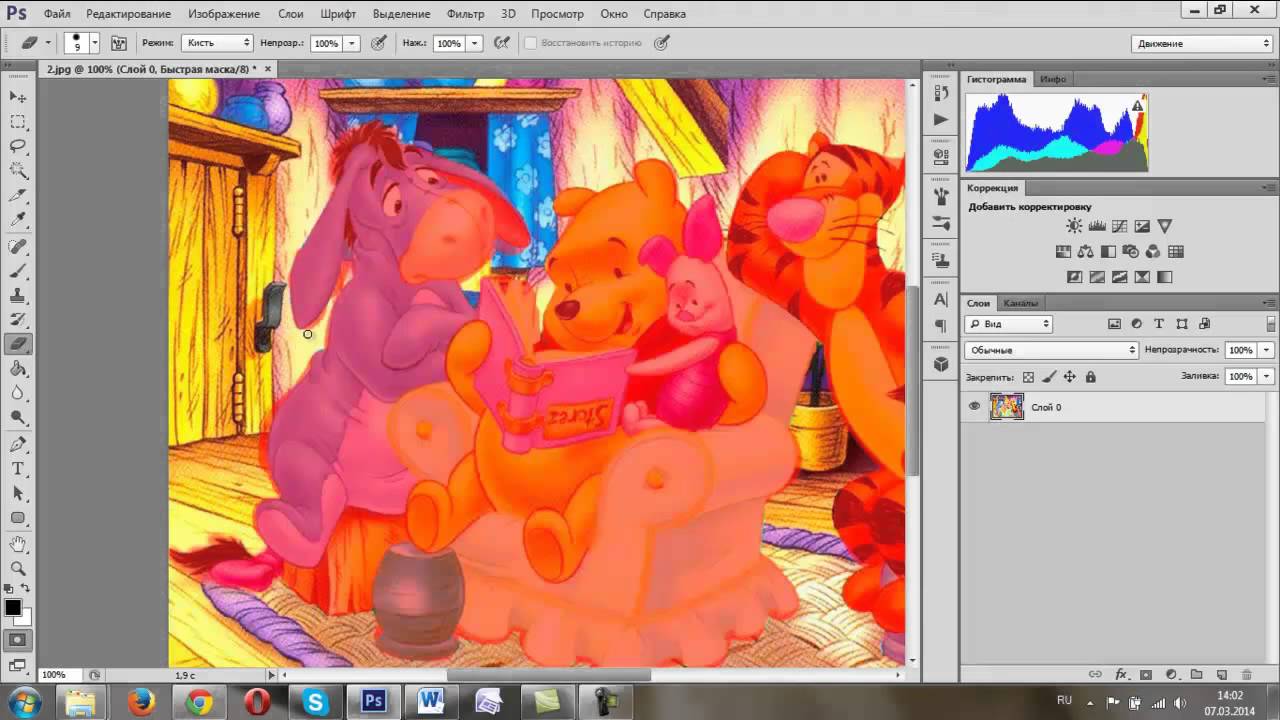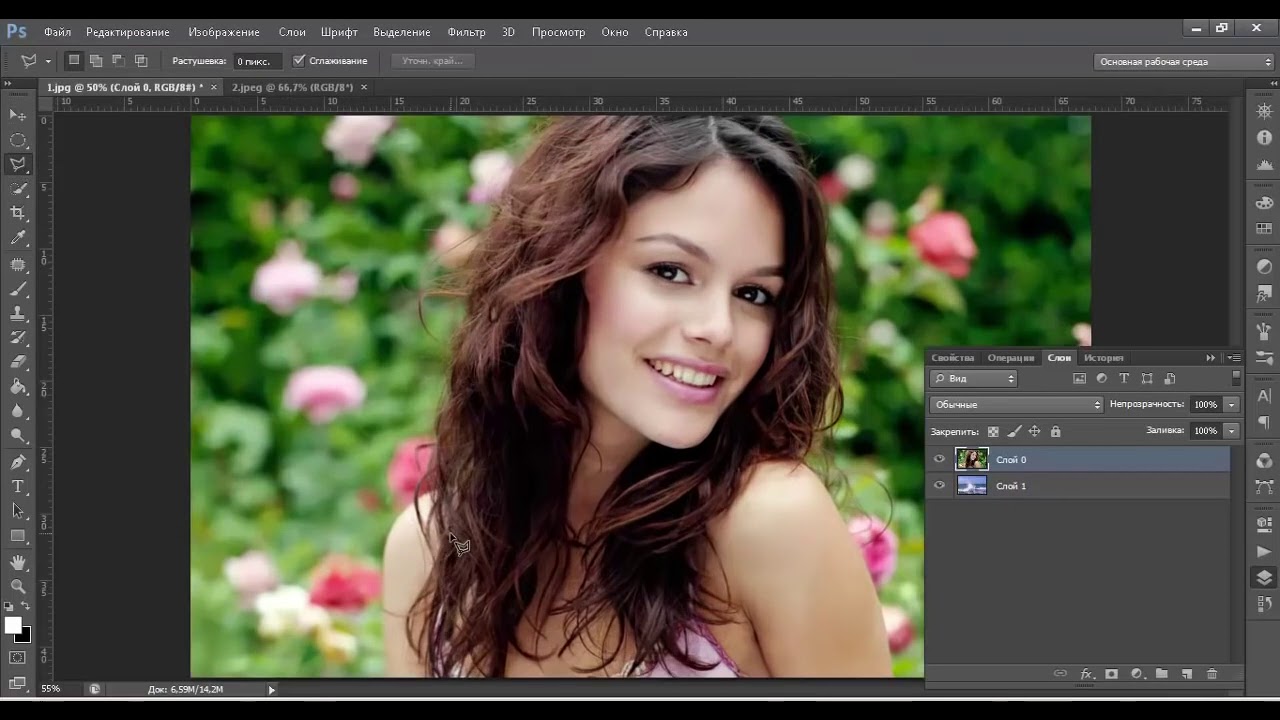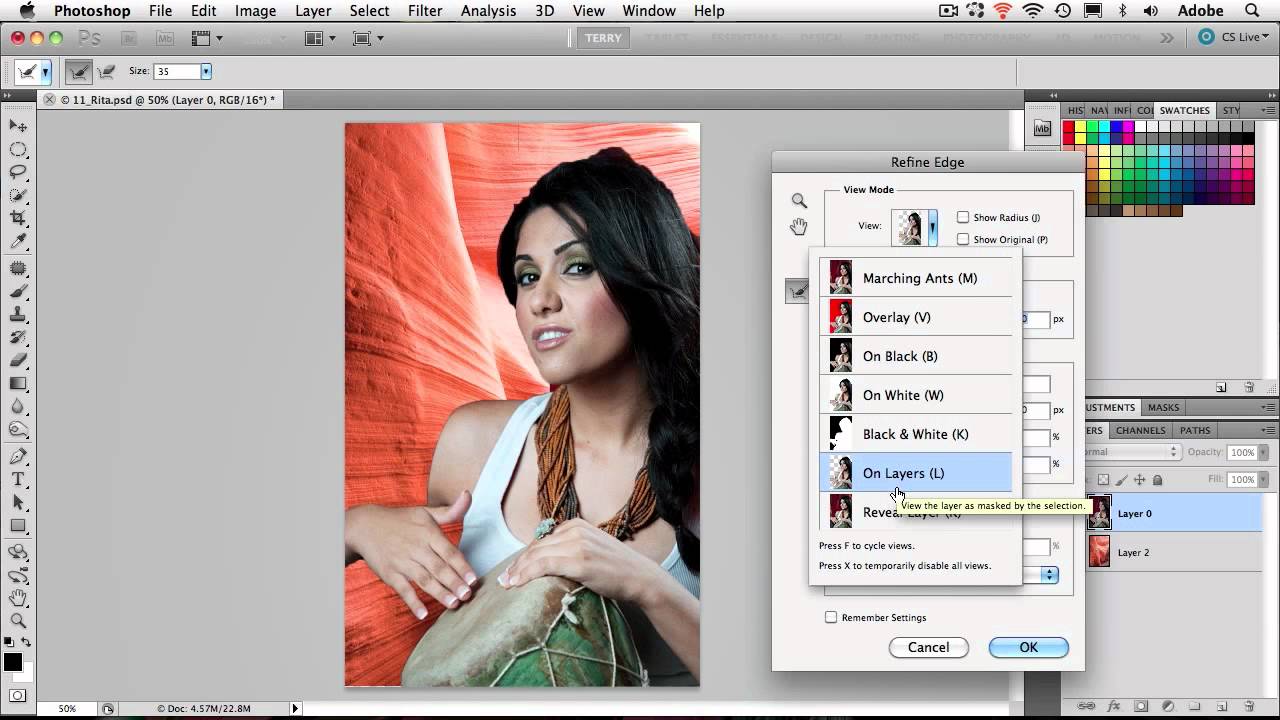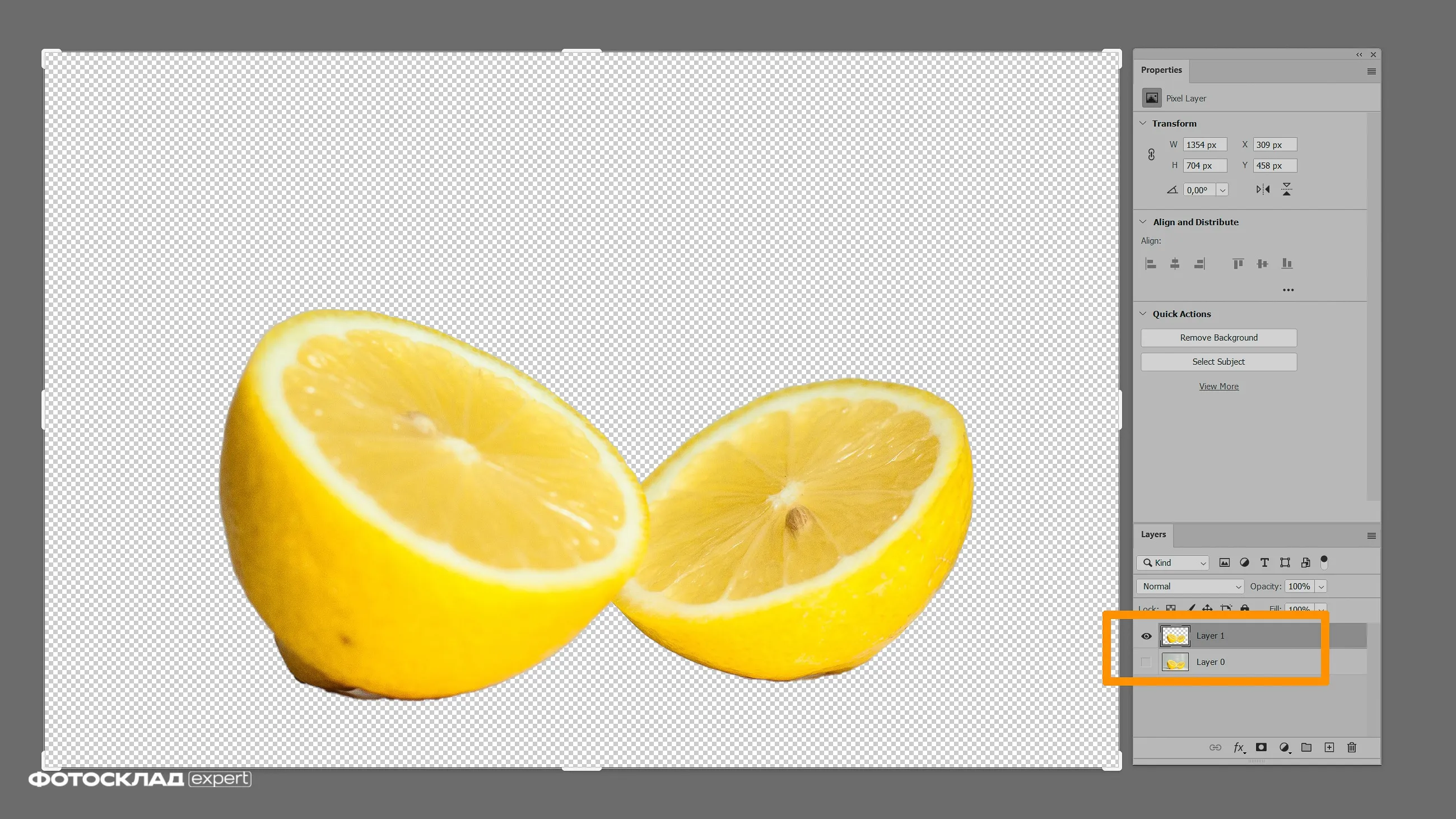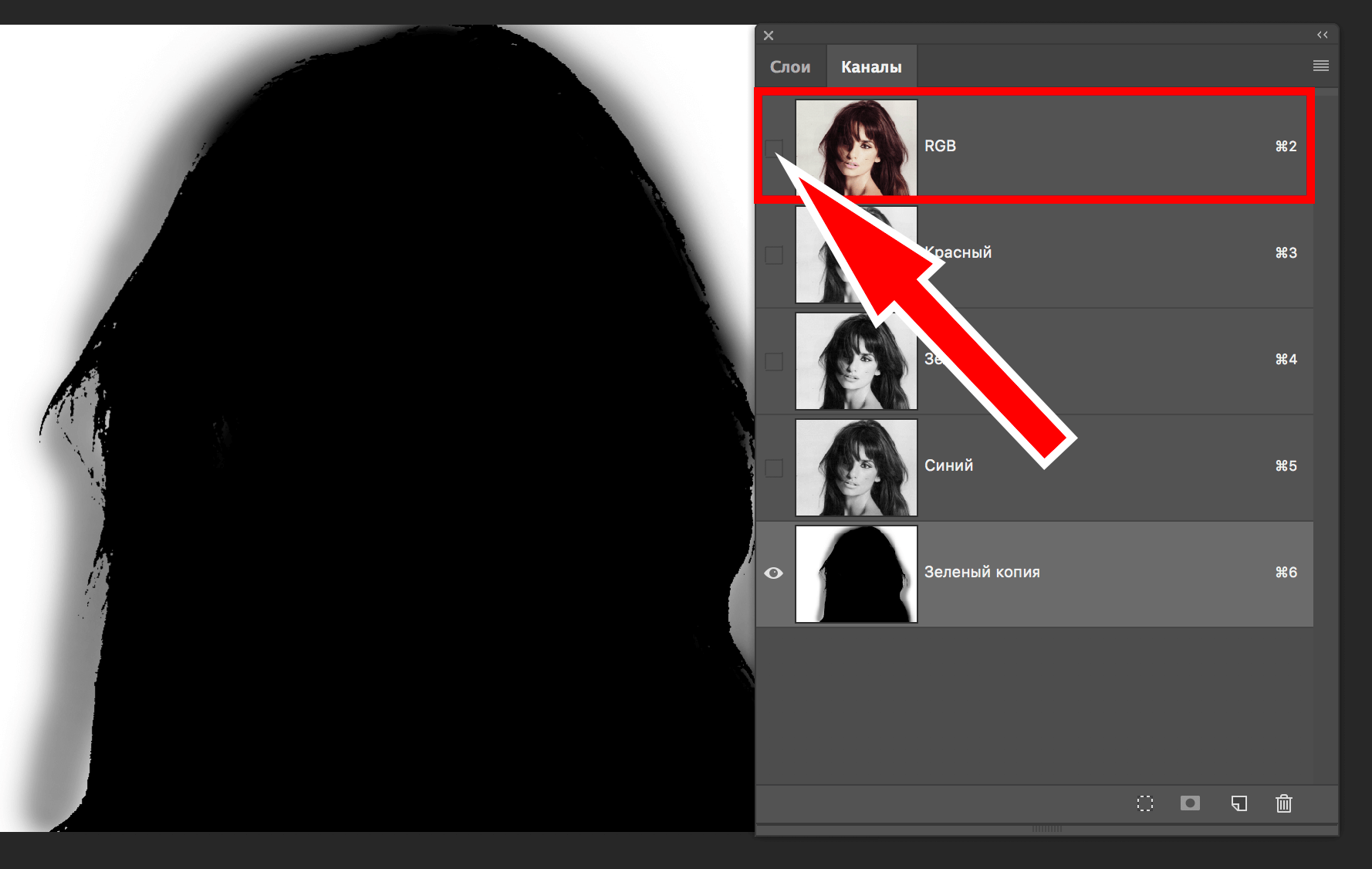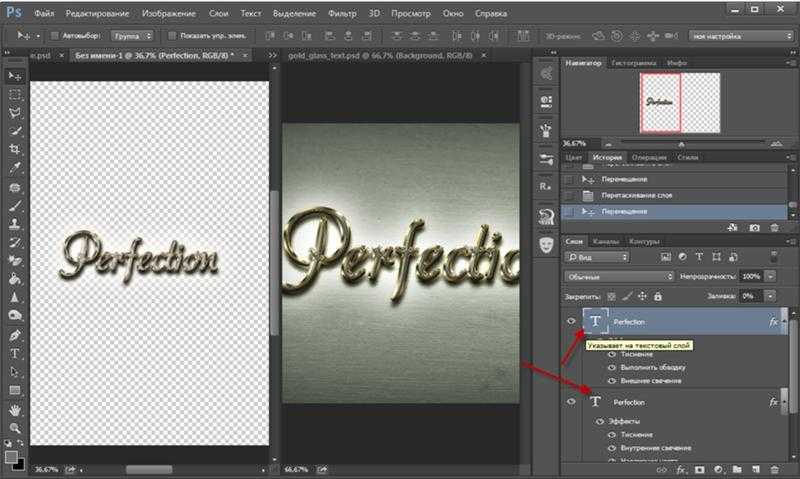Лучшие методы удаления фона в Photoshop CS6
Узнайте, как быстро и просто удалить фон с изображения в Photoshop CS6 с помощью наших полезных советов и пошаговых инструкций.
Для начала откройте изображение в Photoshop CS6 и создайте дубликат слоя, чтобы сохранить оригинал.
3 Способа Убрать Фон в Photoshop
Используйте инструмент Быстрое выделение для выделения основного объекта на изображении.
Как удалить фон в Adobe Photoshop CS6
Настройте размер кисти инструмента Быстрое выделение для более точного выделения деталей.
Как удалить фон в Фотошопе / вырезать с фона / Adobe Photoshop
После выделения объекта, нажмите на кнопку Уточнить край для улучшения выделения.
Как убрать #фон в #фотошопе #cs6
В окне Уточнить край используйте ползунки, чтобы настроить радиус, растушевку и контрастность края выделения.
Как удалить фон в фотошопе? Прозрачный фон в фотошоп. Уроки фотошопа
Выберите опцию Вывод: Новый слой с маской, чтобы сохранить выделенный объект на новом слое с прозрачным фоном.
Если выделение получилось не идеально, используйте инструмент Кисть для ручной коррекции маски.
Для удаления оставшихся мелких деталей фона используйте инструмент Ластик с мягкими краями.
Сохраните полученное изображение в формате PNG, чтобы сохранить прозрачный фон.
Практикуйтесь на разных изображениях, чтобы улучшить свои навыки работы с выделениями и масками в Photoshop CS6.
Как убрать фон в фотошопе?